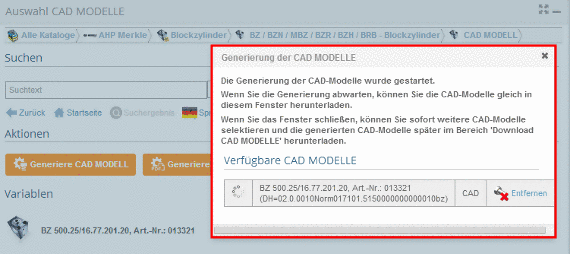Manual
Login
Our 3D CAD supplier models have been moved to 3Dfindit.com, the new visual search engine for 3D CAD, CAE & BIM models.
You can log in there with your existing account of this site.
The content remains free of charge.

Top Links
Manual
Sobald das gewünschte Bauteil exakt bestimmt ist (Bauteilbezeichnung + Ausprägung), wird der Dialogbereich Aktionen angezeigt.
Verschiedene Aktionen können nun mit Klick auf Symbol oder Text gestartet werden.
-
Wie kann ich ein CAD Modell generieren?
Stellen Sie sicher, dass Sie sich im Dialogbereich 3D CAD KATALOGE befinden und wählen Sie anschließend den gewünschten Katalog aus.
-
Wählen Sie über die Verzeichnisebenen
 solange Produktgruppen aus, bis eine konkrete
Baugruppe
solange Produktgruppen aus, bis eine konkrete
Baugruppe  oder ein konkretes Einzelteil
oder ein konkretes Einzelteil
 spezifiziert ist und wählen Sie anschließend
eine Baugruppe bzw. ein Einzelteil aus.
spezifiziert ist und wählen Sie anschließend
eine Baugruppe bzw. ein Einzelteil aus.-> Sobald ein konkretes Teils bestimmt ist, werden unter Voransicht CAD MODELL eine 3D-Ansicht und Maßbilder geladen.
-
Bestimmen Sie nun im Dialogbereich Download CAD MODELLE unter Aktionen die Art der Generierung und die gewünschten CAD-Formate, indem Sie auf klicken.
-
Es öffnet sich der Hinweis-Dialog Generierung der CAD MODELLE.
-
Wie kann ich ein PDF-Datenblatt generieren?
Gehen Sie folgendermaßen vor, um ein PDF-Datenblatt zu generieren:
Stellen Sie sicher, dass Sie sich im Dialogbereich 3D CAD KATALOGE befinden und wählen Sie anschließend den gewünschten Katalog aus.
-
Wählen Sie auf der Verzeichnisebene
 solange Produktgruppen aus, bis eine konkrete
Baugruppe
solange Produktgruppen aus, bis eine konkrete
Baugruppe  oder ein konkretes Einzelteil
oder ein konkretes Einzelteil
 spezifiziert ist und wählen Sie anschließend
eine Baugruppe bzw. ein Einzelteil aus.
spezifiziert ist und wählen Sie anschließend
eine Baugruppe bzw. ein Einzelteil aus.-> Sobald ein konkretes Teil bestimmt ist, werden unter Voransicht CAD MODELL eine 3D-Ansicht und Maßbilder geladen.
-
Es öffnet sich der Hinweis-Dialog Generierung der CAD MODELLE.
Klicken Sie anschließend unter Aktionen auf Generiere CAD MODELL.
-
Es öffnet sich der Hinweis-Dialog Generierung der CAD MODELLE.
-> Die Generierung wurde gestartet.
-
Wie kann ich beim Hersteller Lieferzeiten und Kosten anfragen?
Gehen Sie folgendermaßen vor, um eine Angebotsanfrage zu stellen:
Stellen Sie sicher, dass Sie sich im Dialogbereich 3D CAD KATALOGE befinden und wählen Sie anschließend den gewünschten Katalog aus.
-
Wählen Sie auf der Verzeichnisebene
 solange Produktgruppen aus, bis eine konkrete
Baugruppe
solange Produktgruppen aus, bis eine konkrete
Baugruppe  oder ein konkretes Einzelteil
oder ein konkretes Einzelteil
 spezifiziert ist und wählen Sie anschließend
eine Baugruppe bzw. ein Einzelteil aus.
spezifiziert ist und wählen Sie anschließend
eine Baugruppe bzw. ein Einzelteil aus.-> Sobald ein konkretes Teils bestimmt ist, werden unter Voransicht CAD MODELL eine 3D-Ansicht und Maßbilder geladen.
-
Füllen Sie die Eingabefelder vollständig aus und klicken Sie auf , um die Anfrage zu versenden.
-> Es öffnet sich ein Fenster mit der Vorschau der Angebotsanfrage:
-
Sobald die E-Mail versendet wurde, erhalten Sie die Bestätigung E-Mail wurde erfolgreich versandt.









![[Hinweis]](/community/externals/manuals/%24%7Bb2b:MANUALPATH/images/note.png)